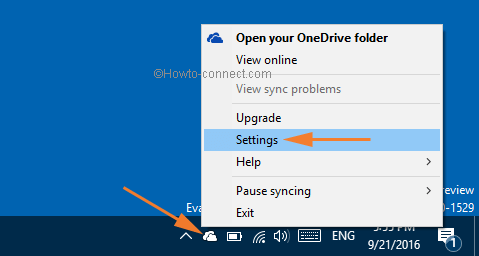Inicio ” Windows 10 ” Descargar el Solucionador de problemas de impresión de Windows 10
Descargar Printing Troubleshooter Windows 10
25
RECOMENDADO: Haga clic aquí para corregir errores de Windows y mejorar el rendimiento del PC
Solucionador de problemas de impresión Windows 10 : Microsoft ha entregado oficialmente una utilidad de solución de problemas para solucionar los problemas asociados a la impresora. Esta utilidad es eficaz para eliminar todas las dificultades que se producen en las impresoras. En primer lugar, el Troubleshooter rastrea la verdadera razón del problema a partir de ese momento y lo soluciona.
Después del lanzamiento de los sistemas operativos, Microsoft realiza un seguimiento cuidadoso de la respuesta de los usuarios. Cuando los usuarios se quejan de los problemas a los que se enfrentan dentro de los diferentes componentes, inician el solucionador de problemas. Lo mismo sucede con Windows 10. Recientemente, se están emitiendo los solucionadores de problemas para solucionar problemas en los distintos segmentos de Windows 10. Ahora es el turno del Solucionador de problemas de impresión.
Cómo descargar el Solucionador de problemas de impresión de Windows 10
Paso 1 – Para descargar Printing Troubleshooter Windows 10, haga clic en este enlace en particular.

> Ejecutar>
Antes de ejecutar el solucionador de problemas, confirme que ha encendido la impresora y la ha conectado correctamente al ordenador.
Paso 2 – Una vez que la descarga del solucionador de problemas de impresión finalice, ejecute un clic o haga clic en su archivo.
Paso 3 : aparece en pantalla una ventana con el título Solucionar problemas y ayudar a prevenirlos . Antes de seguir adelante, haga clic en un pequeño enlace Avanzado en la parte inferior izquierda.

> Paso> – En la misma ubicación, usted ve Ejecutar como administrador enlace, haga clic en él. Antes de esto, asegúrese de que la casilla cuadrada adyacente a Aplicar reparaciones automáticamente esté marcada.

> Impresora
> Paso 6 – Haga clic en Impresora para realizar la selección y pulse el botón Siguiente .

> Paso> – Al instante, el Solucionador de problemas de impresión inicia el análisis en busca de errores y, al cabo de un rato, puede ver el resultado.
Paso 7 – Aquí, usted nota una recomendación Haga de la impresoraHP Deskjet 1510 series la impresora por defecto. En esta circunstancia, necesita golpear la primera opción Aplicar esta corrección .

> Windows>
Paso 8 – Si se reparan los defectos de la Impresora, la Impresora sigue produciendo problemas, pulse Diagnóstico de red de Windows y pulse Siguiente .

> Paso> – Vea el resultado en el Solucionador de problemas de impresión y siga las instrucciones en consecuencia.
Hardware y dispositivos
Paso 10 – Si ha probado ambas opciones y no tiene éxito, opte por la tercera Hardware and Devices .
Paso 10 – Una vez más, siga las directrices en pantalla para reparar los problemas de la impresora existente.
El solucionador de problemas también puede recomendar cosas, por ejemplo, puede ver que carece de un controlador adecuado. En estas circunstancias, debe navegar hasta el sitio del constructor para trazar y agarrar el controlador correcto para la impresora.
Cierre
Como es una herramienta oficial de Microsoft, no tienes que preocuparte por pagar un céntimo para aprovecharla. Aparte de esto, no hace falta decir que se trata de una aplicación ligera. Imprimir Troubleshooter para Windows 10 contribuirá como un equipo de reparación significativo para superar los problemas en sus máquinas.
RECOMENDADO: Haga clic aquí para corregir errores de Windows